win10登陆方式怎么修改,win10修改登陆方式的方法
发布时间:2016-10-24 14:29:39 浏览数:
win10登陆方式怎么修改?刚开始安装Windows10系统的时候,系统会默认推荐用户使用的Microsoft账户来登录使用的Win10系统。当需要改成Windows登陆方式可以参考下面操作步骤。
win10修改登陆方式的方法:
1、右键点击Windows任务栏右下角消息菜单中的所有设置。
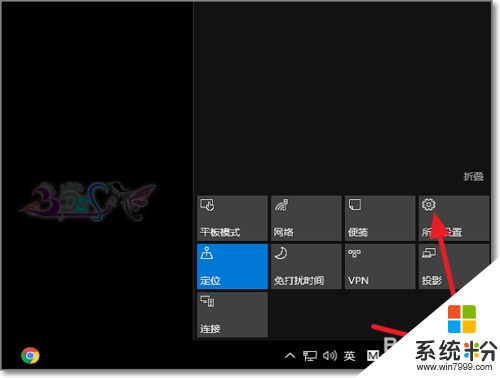
2、点击设置中的账户。
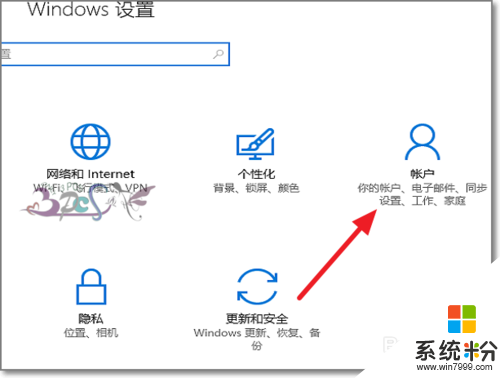
3、账户用户设置中可以看到更改Windows的登录方式。若是本地登录的,这里会显示改为Microsoft账户登录,反之如图所示。
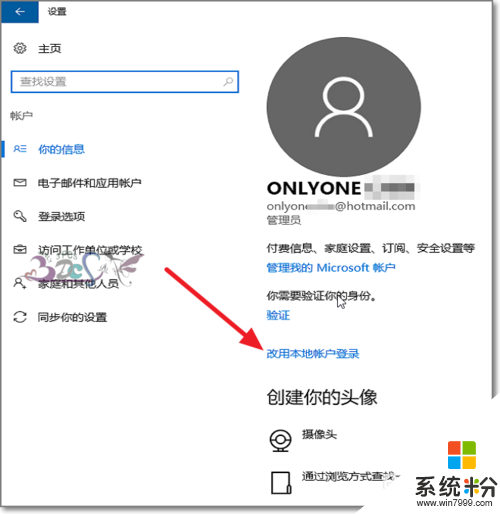
4、输入的当前使用的Microsoft账号登录密码。
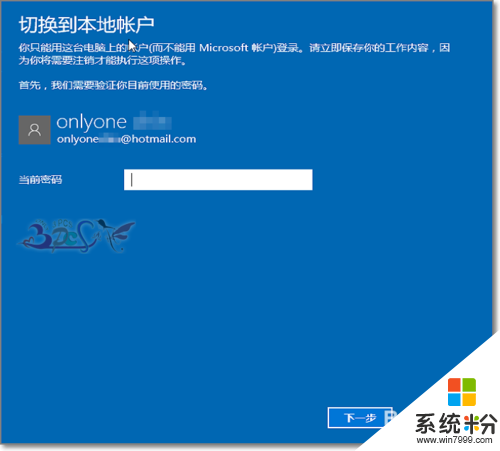
5、验证通过后,就可以设置本地账户名、密码了。
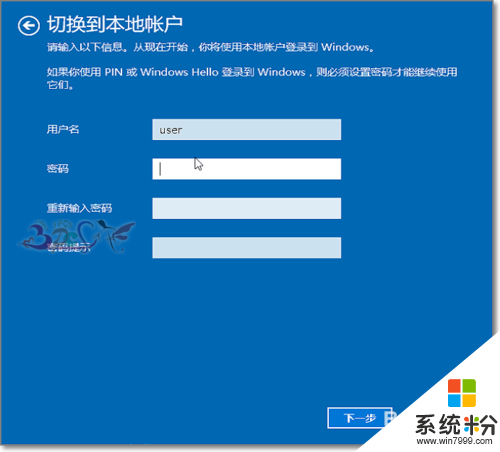
6、设置成功需要注销一次就可以了。
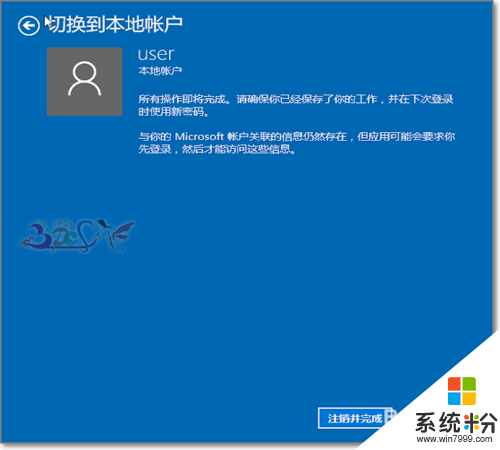
7、注销后,就可以使用的本地账户来登录Windows10系统了。
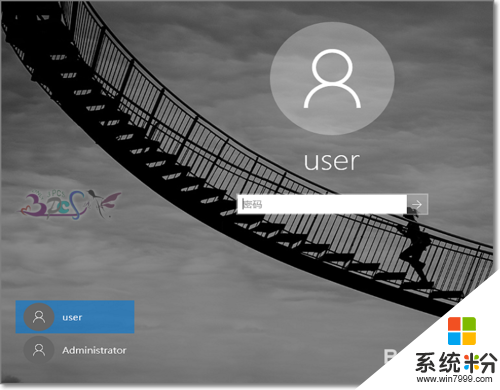
【win10登陆方式怎么修改】这就跟大家分享到这里,希望以上教程能帮到有遇到相同问题的用户,还有其他的电脑系统下载安装操作技巧需要了解的话,建议收藏系统粉官网。